Toegang krijgen tot opties voor ontwikkelaars en USB-foutopsporing inschakelen in Android

Terug in Android 4.2 verborg Google ontwikkelaaropties. Omdat de meeste "normale" gebruikers de functie niet nodig hebben, leidt dit tot minder verwarring om het uit het zicht te houden. Als u een ontwikkelaarinstelling wilt inschakelen, zoals USB-foutopsporing, kunt u het menu Ontwikkelaaropties openen door snel naar het gedeelte Over de telefoon van het menu Instellingen te gaan.
Toegang tot het menu Opties voor ontwikkelaars
Ontwikkelaar inschakelen Opties, open het scherm Instellingen, scrol omlaag naar beneden en tik op Over telefoon of Over tablet.
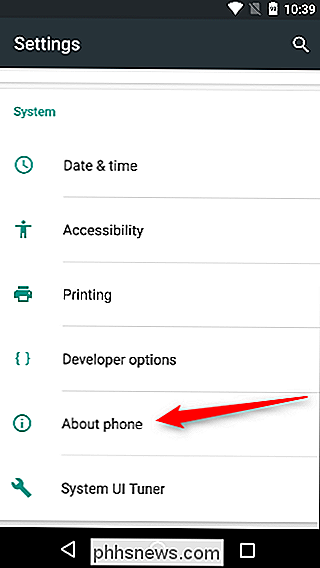
Schuif omlaag naar de onderkant van het scherm Info en zoek het Buildnummer.
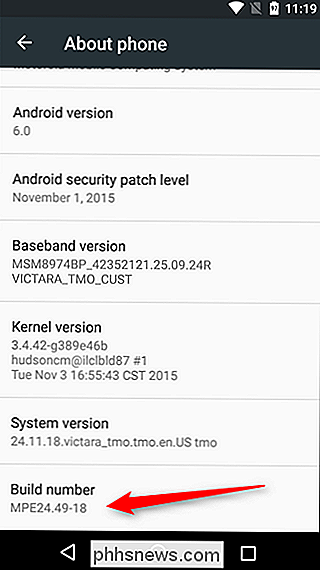
Tik zeven keer op het veld Buildnummer ontwikkelaaropties inschakelen. Tik een paar keer op en je ziet een toastmelding met een aftelling die luidt: "Je bent nu X vanaf de ontwikkelaar."
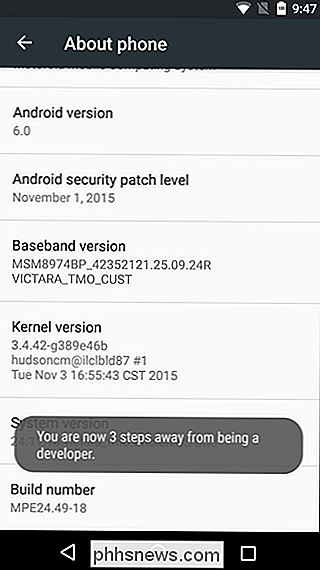
Als je klaar bent, zie je de app. bericht "U bent nu een ontwikkelaar!". Hartelijk gefeliciteerd. Laat deze hernieuwde kracht niet op je hoofd vallen.
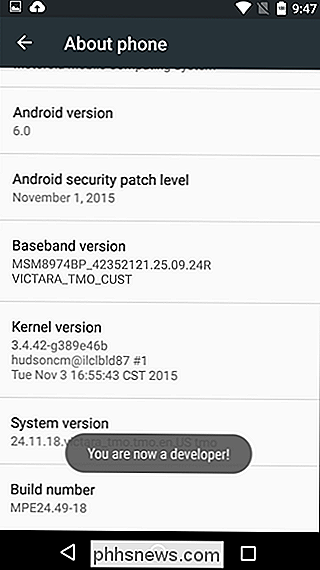
Tik op de knop Vorige en je ziet het menu Opties voor ontwikkelaars net boven het gedeelte 'Over de telefoon' in Instellingen. Dit menu is nu ingeschakeld op uw apparaat - u hoeft dit proces niet meer te herhalen tenzij u een fabrieksreset uitvoert.
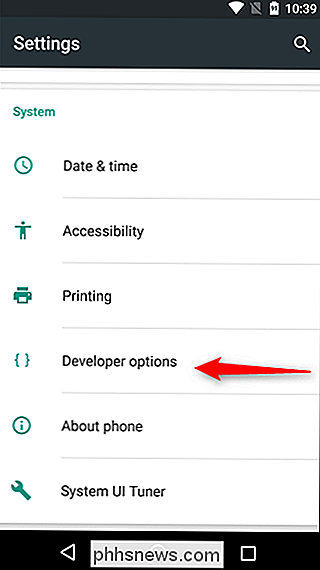
USB-foutopsporing inschakelen
Om USB Debugging in te schakelen, moet u naar de Optiemenu voor ontwikkelaars, scrol omlaag naar het gedeelte Foutopsporing en schakel de schuifregelaar "USB Debugging" in.
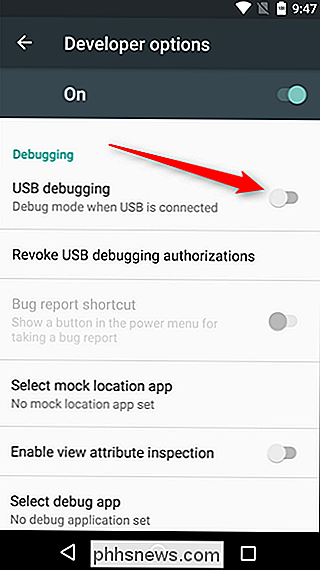
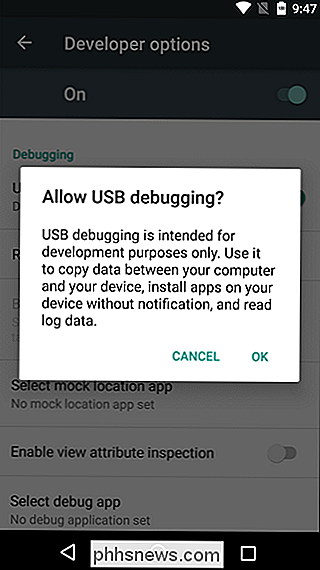
Er was eens in de tijd dat USB-foutopsporing een beveiligingsrisico was als het de hele tijd aan stond. Google heeft een aantal dingen gedaan die nu minder een probleem vormen, omdat foutopsporingsverzoeken op de telefoon moeten worden gedaan - wanneer u het apparaat aansluit op een onbekende pc, wordt u gevraagd om USB-foutopsporing toe te staan (zoals te zien in de schermafbeelding hieronder).
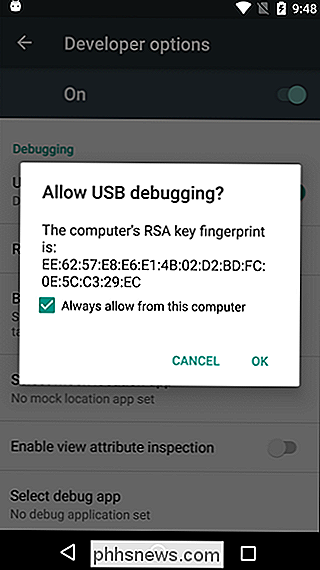
Als u USB-foutopsporing en andere ontwikkelaaropties nog steeds wilt uitschakelen wanneer u ze niet nodig hebt, schuift u de schakelaar boven aan het scherm. Gemakkelijk peasy.
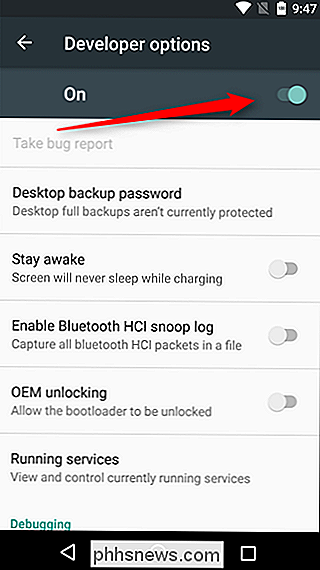
Developer-opties zijn power-instellingen voor ontwikkelaars, maar dat betekent niet dat niet-ontwikkelaars er ook niet van kunnen profiteren. USB-foutopsporing is vereist voor zaken als adb, die op zijn beurt wordt gebruikt voor bewortelingsapparaten. Zodra uw apparaat is geroot, zijn de mogelijkheden eindeloos.

ISO's en andere schijfafbeeldingen op Windows, Mac en Linux
Disc-afbeeldingen zijn nuttiger dan ooit geworden op moderne pc's die vaak geen cd- en dvd-stations hebben. Maak ISO-bestanden en andere soorten schijfafbeeldingen en u kunt ze "koppelen", zodat u toegang krijgt tot de virtuele schijven alsof het fysieke schijven in uw computer waren. U kunt deze afbeeldingsbestanden ook gebruiken om later kopieën van de originele schijven te branden , dubbele kopieën maken.

Verbeter video's online voor Shaky Dark-video's
Wilt u de videokwaliteit verbeteren van die grappige dans die uw vriend net heeft gedaan en die u toevallig op uw smartphonecamera hebt vastgelegd? Met videocamera's ingebouwd in zoveel mobiele apparaten, waaronder mobiele telefoons, tablets, enz., Is er een explosie van donkere wankele, donkere en eenvoudige waardeloos uitziende video's op internet



